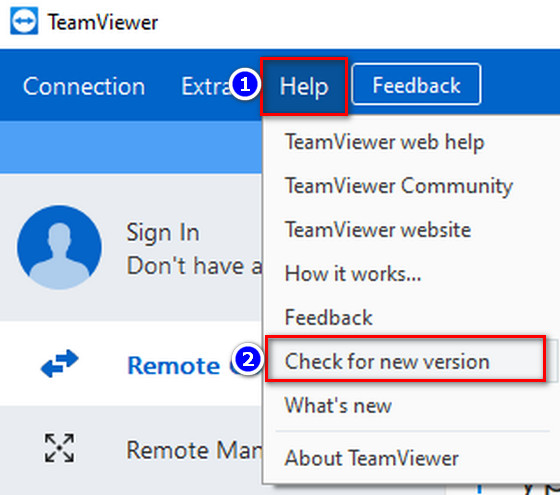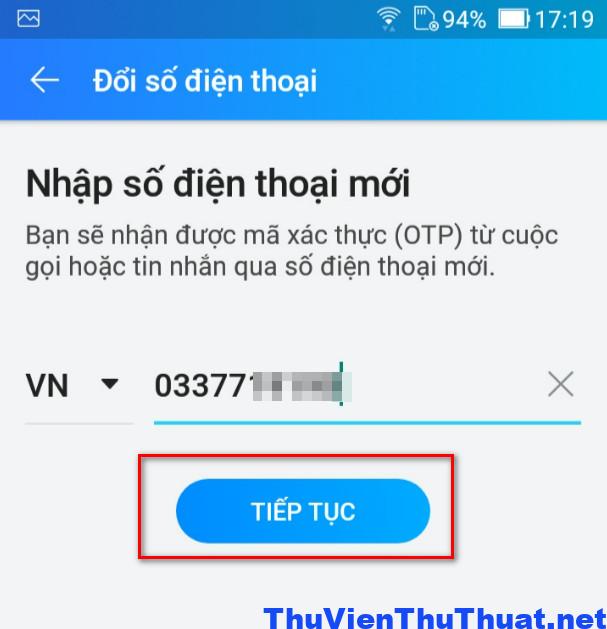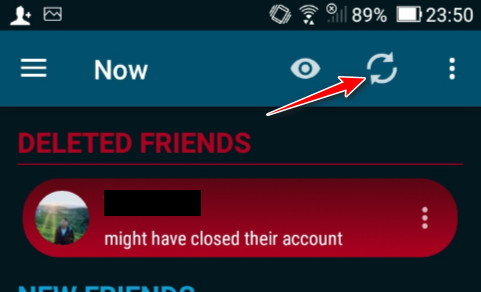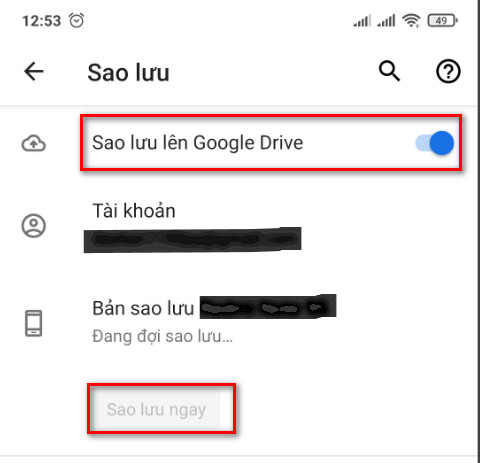
Cách chuyển dữ liệu từ điện thoại cũ sang điện thoại mới
By Hồ Phương -
Chuyển dữ liệu từ điện thoại cũ sang điện thoại mới là mối quan tâm lớn của nhiều người dùng khi mua mới điện thoại. Hệ thống Android được tích hợp rất nhiều tính năng tiện lợi giúp quá trình truyền dữ liệu diễn ra đơn giản.
Đó là các công cụ sao lưu và khôi phục đảm bảo rằng không có gì bị mất trong quá trình chuyển đổi. Trong bài viết này, thuvienthuthuat.net sẽ hướng dẫn chi tiết cách chuyển dữ liệu từ điện thoại cũ sang điện thoại mới.
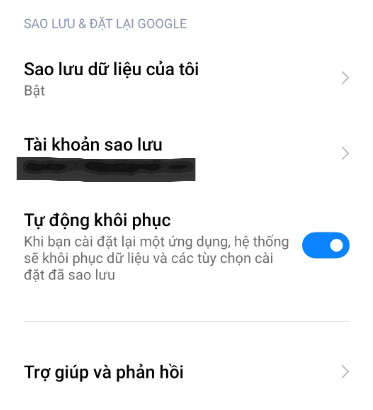 Tại dòng Tài khoản sao lưu, bạn chọn email mà mình đang sử dụng trên điện thoại hiện tại.
Trong trường hợp bạn đăng nhập nhiều tài khoản Google trên cùng một thiết bị thì hãy chọn chính xác tài khoản gmail cần để lưu và đồng bộ dữ liệu.
Bước 3: Chọn dòng Tài khoản Google, sau đó mở tính năng sao lưu lên Google Drive, nhấn vào nút Sao lưu ngay để đảm bảo rằng mọi thứ được sao lưu trên Google Drive được liên kết với tài khoản của bạn.
Tại dòng Tài khoản sao lưu, bạn chọn email mà mình đang sử dụng trên điện thoại hiện tại.
Trong trường hợp bạn đăng nhập nhiều tài khoản Google trên cùng một thiết bị thì hãy chọn chính xác tài khoản gmail cần để lưu và đồng bộ dữ liệu.
Bước 3: Chọn dòng Tài khoản Google, sau đó mở tính năng sao lưu lên Google Drive, nhấn vào nút Sao lưu ngay để đảm bảo rằng mọi thứ được sao lưu trên Google Drive được liên kết với tài khoản của bạn.
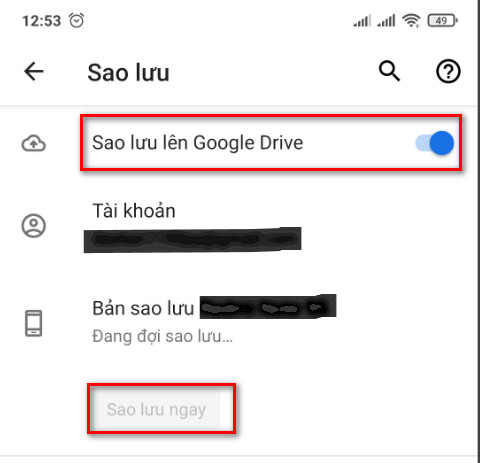 Bước 4: Lần lượt mở các mục Cài đặt -> Tài khoản & đồng bộ ( Hoặc tài khoản ở một số dòng điện thoại) -> Google.
Bước 4: Lần lượt mở các mục Cài đặt -> Tài khoản & đồng bộ ( Hoặc tài khoản ở một số dòng điện thoại) -> Google.
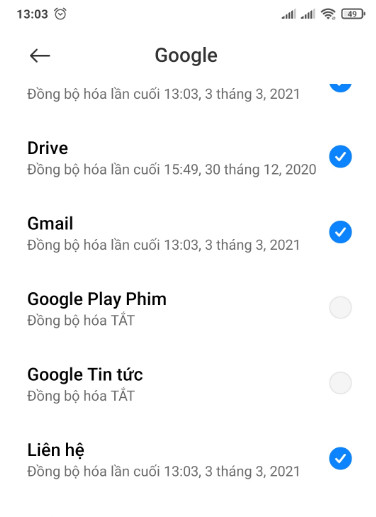 Bước 5: Tiến hành chọn các ứng dụng để đồng bộ hóa dữ liệu trên điện thoại như Danh bạ, Google Chrome…
Lưu ý: Hai quá trình sao lưu và đồng bộ dữ liệu trên điện thoại phải bật song song nhau, để google drive có thể cập nhập và lưu dữ liệu trên điện thoại người dùng liên tục.
Bước 5: Tiến hành chọn các ứng dụng để đồng bộ hóa dữ liệu trên điện thoại như Danh bạ, Google Chrome…
Lưu ý: Hai quá trình sao lưu và đồng bộ dữ liệu trên điện thoại phải bật song song nhau, để google drive có thể cập nhập và lưu dữ liệu trên điện thoại người dùng liên tục.
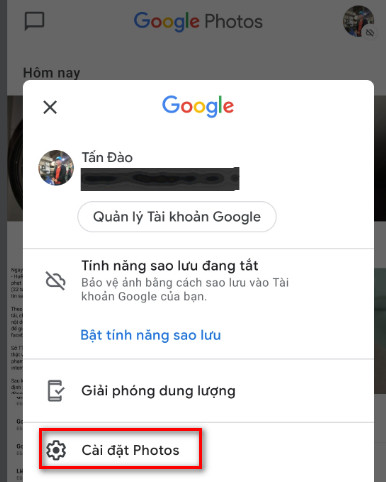 Bước 3: Sau đó, chọn tùy chọn Sao lưu & đồng bộ hóa và đảm bảo rằng công tắc bật tắt bên cạnh Sao lưu & đồng bộ hóa được bật.
Bước 3: Sau đó, chọn tùy chọn Sao lưu & đồng bộ hóa và đảm bảo rằng công tắc bật tắt bên cạnh Sao lưu & đồng bộ hóa được bật.
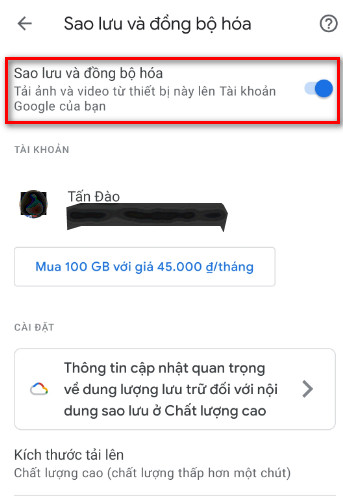 Bước 4: Nhấn vào tùy chọn Kích thước tải lên, có 2 tùy chọn là chất lượng gốc và chất lượng cao. Người dùng có thể tùy chọn 1 trong 2 cách lưu ảnh trên google photos này.
Bước 4: Nhấn vào tùy chọn Kích thước tải lên, có 2 tùy chọn là chất lượng gốc và chất lượng cao. Người dùng có thể tùy chọn 1 trong 2 cách lưu ảnh trên google photos này.
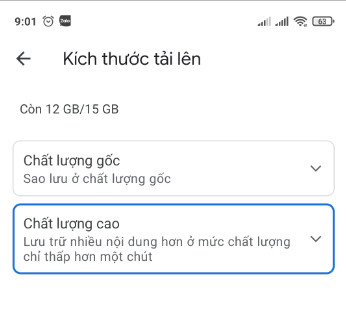 Bước 5: Theo mặc định, chỉ những ảnh do Máy ảnh chụp mới được sao lưu trên Google Photos, nếu bạn muốn thêm các thư mục bổ sung khác, có thể thực hiện việc này bằng cách nhấn vào Sao lưu thư mục thiết bị. Sau đó chọn thư mục mà mình muốn lưu trữ như Zalo, Facebook, download…
Bước 5: Theo mặc định, chỉ những ảnh do Máy ảnh chụp mới được sao lưu trên Google Photos, nếu bạn muốn thêm các thư mục bổ sung khác, có thể thực hiện việc này bằng cách nhấn vào Sao lưu thư mục thiết bị. Sau đó chọn thư mục mà mình muốn lưu trữ như Zalo, Facebook, download…
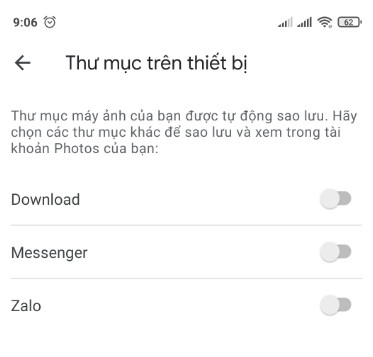 Với cách lưu trữ hình ảnh, video và thư mục trên Google Photos, khi chuyển dữ liệu từ điện thoại cũ sang điện thoại mới người dùng có thể yên tâm khi có thể truy cập bất kỳ hình ảnh nào trên Google Photos.
Xem thêm: Cách xem mật khẩu wifi đã lưu trên điện thoại
Với cách lưu trữ hình ảnh, video và thư mục trên Google Photos, khi chuyển dữ liệu từ điện thoại cũ sang điện thoại mới người dùng có thể yên tâm khi có thể truy cập bất kỳ hình ảnh nào trên Google Photos.
Xem thêm: Cách xem mật khẩu wifi đã lưu trên điện thoại
Cách sao lưu dữ liệu trên điện thoại Android cũ
Có nhiều cách sao lưu dữ liệu trên điện thoại Android cũ như sử dụng tính năng lưu trữ đám mây, phần mềm hỗ trợ...Cách sao lưu và đồng bộ dữ liệu điện thoại cũ trên Google Drive
Để sao lưu dữ liệu trên điện thoại thì ứng dụng Google Drive là công cụ sao lưu dữ liệu an toàn và bảo mật nhất. Đây là không gian lưu trữ đám mây miễn phí được cung cấp cho người dùng để tạo và lưu một bản sao lưu toàn bộ dữ liệu trên điện thoại. Do đó, điều đầu tiên cần đảm bảo rằng tài khoản Google trên điện thoại đã được liên kết với Google Drive và đã bật tính năng sao lưu dữ liệu. Bước 1: Mở tính năng Cài đặt -> Hệ thống Bước 2: Tại đây, hãy nhấn vào tùy chọn Sao lưu và Khôi phục và chọn dòng Sao lưu dữ liệu của tôi.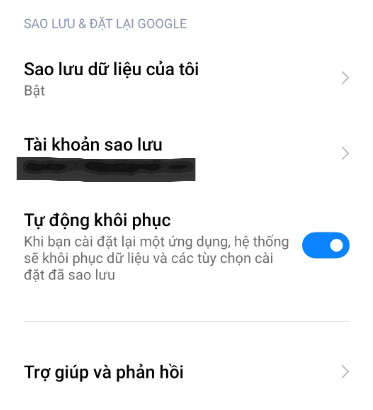 Tại dòng Tài khoản sao lưu, bạn chọn email mà mình đang sử dụng trên điện thoại hiện tại.
Trong trường hợp bạn đăng nhập nhiều tài khoản Google trên cùng một thiết bị thì hãy chọn chính xác tài khoản gmail cần để lưu và đồng bộ dữ liệu.
Bước 3: Chọn dòng Tài khoản Google, sau đó mở tính năng sao lưu lên Google Drive, nhấn vào nút Sao lưu ngay để đảm bảo rằng mọi thứ được sao lưu trên Google Drive được liên kết với tài khoản của bạn.
Tại dòng Tài khoản sao lưu, bạn chọn email mà mình đang sử dụng trên điện thoại hiện tại.
Trong trường hợp bạn đăng nhập nhiều tài khoản Google trên cùng một thiết bị thì hãy chọn chính xác tài khoản gmail cần để lưu và đồng bộ dữ liệu.
Bước 3: Chọn dòng Tài khoản Google, sau đó mở tính năng sao lưu lên Google Drive, nhấn vào nút Sao lưu ngay để đảm bảo rằng mọi thứ được sao lưu trên Google Drive được liên kết với tài khoản của bạn.
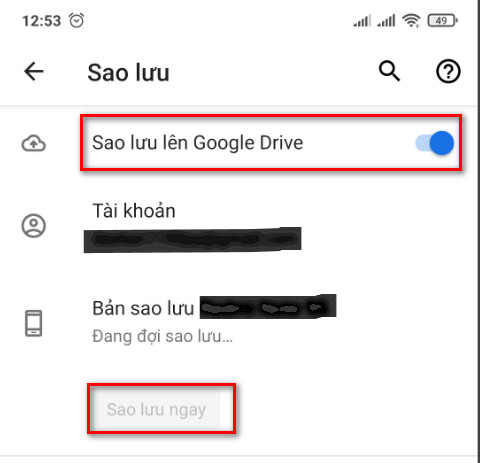 Bước 4: Lần lượt mở các mục Cài đặt -> Tài khoản & đồng bộ ( Hoặc tài khoản ở một số dòng điện thoại) -> Google.
Bước 4: Lần lượt mở các mục Cài đặt -> Tài khoản & đồng bộ ( Hoặc tài khoản ở một số dòng điện thoại) -> Google.
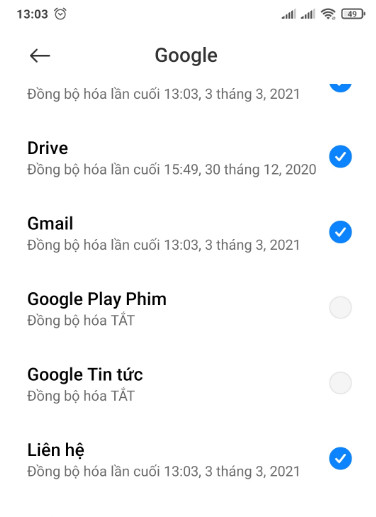 Bước 5: Tiến hành chọn các ứng dụng để đồng bộ hóa dữ liệu trên điện thoại như Danh bạ, Google Chrome…
Lưu ý: Hai quá trình sao lưu và đồng bộ dữ liệu trên điện thoại phải bật song song nhau, để google drive có thể cập nhập và lưu dữ liệu trên điện thoại người dùng liên tục.
Bước 5: Tiến hành chọn các ứng dụng để đồng bộ hóa dữ liệu trên điện thoại như Danh bạ, Google Chrome…
Lưu ý: Hai quá trình sao lưu và đồng bộ dữ liệu trên điện thoại phải bật song song nhau, để google drive có thể cập nhập và lưu dữ liệu trên điện thoại người dùng liên tục.
Cách sao lưu Ảnh và Video trên điện thoại bằng Google Photos
Khi nghĩ đến giải pháp sao lưu và đồng bộ hình ảnh và video trên điện thoại android, không có giải pháp nào tốt hơn Google Photos. Đây là một ứng dụng lưu trữ đám mây tuyệt vời, tự động sao lưu ảnh và video trên điện thoại bạn lên đám mây. Tính năng tốt nhất khi sao lưu hình ảnh trên Google Photos là người dùng có thể truy cập chúng bất cứ lúc nào và bất cứ nơi đâu. Dưới đây là những bước để thiết lập sao lưu hình ảnh trên Google Photos: Bước 1: Mở ứng dụng Google Photos trên điện thoại và đăng nhập bằng Tài khoản Google của mình nếu có thông báo yêu cầu đăng nhập. Bước 2: Nhấn vào ảnh hồ sơ của bạn ở phía trên bên trái của màn hình và chọn tùy chọn Cài đặt photos.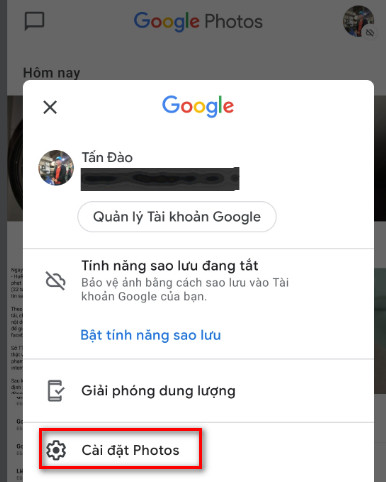 Bước 3: Sau đó, chọn tùy chọn Sao lưu & đồng bộ hóa và đảm bảo rằng công tắc bật tắt bên cạnh Sao lưu & đồng bộ hóa được bật.
Bước 3: Sau đó, chọn tùy chọn Sao lưu & đồng bộ hóa và đảm bảo rằng công tắc bật tắt bên cạnh Sao lưu & đồng bộ hóa được bật.
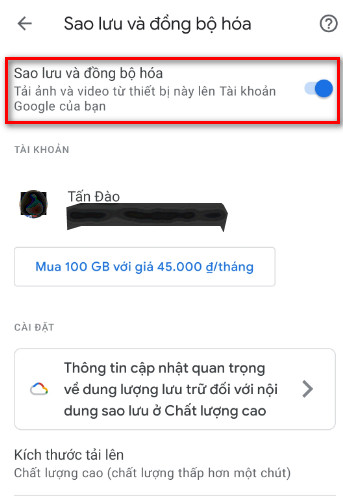 Bước 4: Nhấn vào tùy chọn Kích thước tải lên, có 2 tùy chọn là chất lượng gốc và chất lượng cao. Người dùng có thể tùy chọn 1 trong 2 cách lưu ảnh trên google photos này.
Bước 4: Nhấn vào tùy chọn Kích thước tải lên, có 2 tùy chọn là chất lượng gốc và chất lượng cao. Người dùng có thể tùy chọn 1 trong 2 cách lưu ảnh trên google photos này.
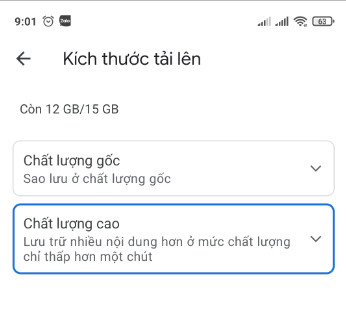 Bước 5: Theo mặc định, chỉ những ảnh do Máy ảnh chụp mới được sao lưu trên Google Photos, nếu bạn muốn thêm các thư mục bổ sung khác, có thể thực hiện việc này bằng cách nhấn vào Sao lưu thư mục thiết bị. Sau đó chọn thư mục mà mình muốn lưu trữ như Zalo, Facebook, download…
Bước 5: Theo mặc định, chỉ những ảnh do Máy ảnh chụp mới được sao lưu trên Google Photos, nếu bạn muốn thêm các thư mục bổ sung khác, có thể thực hiện việc này bằng cách nhấn vào Sao lưu thư mục thiết bị. Sau đó chọn thư mục mà mình muốn lưu trữ như Zalo, Facebook, download…
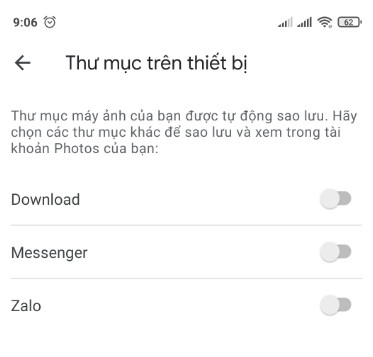 Với cách lưu trữ hình ảnh, video và thư mục trên Google Photos, khi chuyển dữ liệu từ điện thoại cũ sang điện thoại mới người dùng có thể yên tâm khi có thể truy cập bất kỳ hình ảnh nào trên Google Photos.
Xem thêm: Cách xem mật khẩu wifi đã lưu trên điện thoại
Với cách lưu trữ hình ảnh, video và thư mục trên Google Photos, khi chuyển dữ liệu từ điện thoại cũ sang điện thoại mới người dùng có thể yên tâm khi có thể truy cập bất kỳ hình ảnh nào trên Google Photos.
Xem thêm: Cách xem mật khẩu wifi đã lưu trên điện thoại